写真系の外部サービスを利用している人にとって、「どうやって一元管理しようか?」という悩みがあると思います。
時にはInstagramでシェアし、時にはFlickrにアップロードし、時にはFacebookに投稿し。結局、撮った写真がいろんなところに散在してしまう。これは由々しき問題です。どうにか解決せねば。
それを最もカンタンに解決してくれるのが、今回ご紹介する「SocialFolders」というウェブサービス&アプリです。
無料ですので、写真管理にお困りの方には是非とも利用していただきたい。

どこにアップロードしても、最後はMacへ
このSocialFolders、各外部サービスにアップロードした写真を、パソコンにダウンロードできるんです。
つまり、FlickrやFacebookなど、どこに写真を送ろうが最終的にはMacに自動で落とされてくるんです。ですから、「この写真はどこに送ろうか…」なんて悩む必要がない。最高ですね。
設定はカンタンなので、まずはどんな具合になるのかお見せします。
アプリをダウンロードすると、Macのローカルに「SocialFolders」というフォルダーが作成されます。そして、各ウェブサービス毎にフォルダが作成され、これらは自動で同期されていきます。
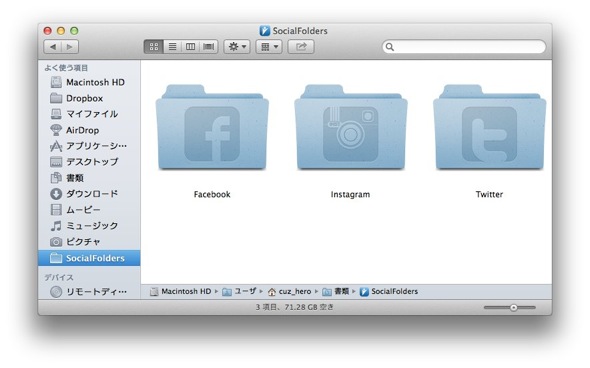
対応している外部ウェブサービス
対応しているウェブサービスは以下の通り。大御所はすべて抑えているので、どんなユーザーでも愛用できるでしょう。
・Twitter
・Facebook
・Instagram
・Picasa
・Evernote
・Flickr
・Youtube
・Box
・Google Docs
・Photobucket
・Smugmug
設定の仕方は非常にカンタン
ではカンタンに設定の仕方をご説明します。
まずは、以下のサイトに入り、アプリをダウンロードしましょう。
インストールが終わったら、そのまま案内に従ってサインアップをします。
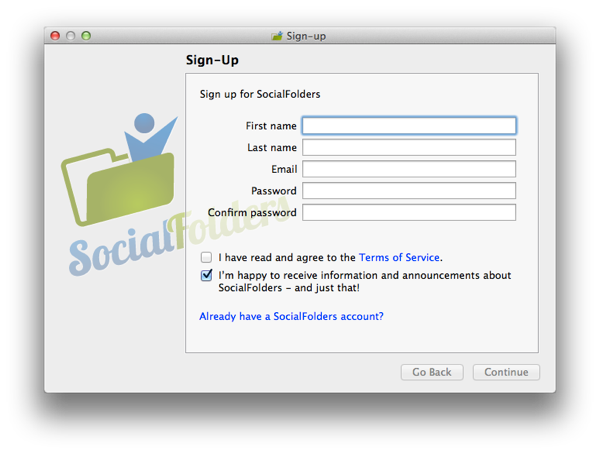
そうするとMacのローカルに先ほどのようなフォルダーが作成されますので、終了です。
同期するウェブサービスは、ウェブ上から行います。SocialFolderのアイコンがメニューバーにありますので、そこから「Connect to my services」を選択。
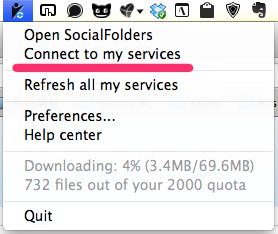
するとウェブサイトに飛びますので、左の「Add a new service」をクリックすれば一覧がでますので、あとはそれぞれ選ぶだけです。
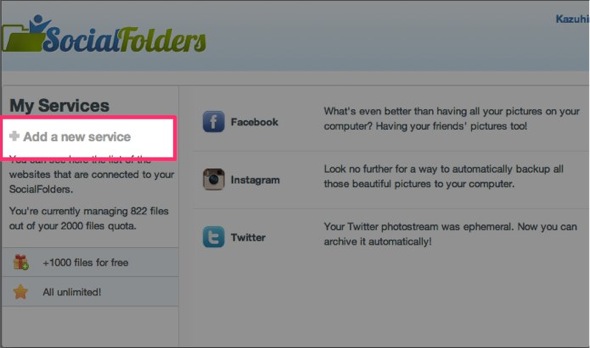
注意点:フリープランはアップロード数に制限あり
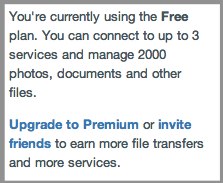
最後に、当サービスのフリープランにはアップロードの制限があります。残念ですが。
制限というのが2つ。1つは、同期できるウェブサービスが3つまでという点。もう1つが、同期できる写真の数が2,000枚までという点。
しかし、ここで救済処置です!
このSocialFoldersに、誰かから招待されてサインアップするとアップグレード。同期できる写真が3,000枚に増えます。
もし「今日から始めたい!そして、1,000枚増やしたい!」という方は、私にメッセージくださいませ。TwitterでもFacebookでも構いません。招待するためのURLを送りますので、そこから登録すれば最初から3,000枚で利用できます。
どうぞお気軽に♪
あとがき:最終的にはPicasaへ
私の場合、どんな写真もすべてPicasaに入れています。Picasaなら容量が無制限ですので、一元管理にはもってこい。
ただ、それでもやっぱりInstagramやFacebookは利用します。
ですので、他のウェブサービスにあげた写真を一度Macに落とし、それを今度はMacからPicasaにアップロードします。こうしておけば、撮った写真の抜けや漏れもありませんからね。
SoicalFoldersはとても便利なウェブサービスです。是非とも一度試してみてください♪


